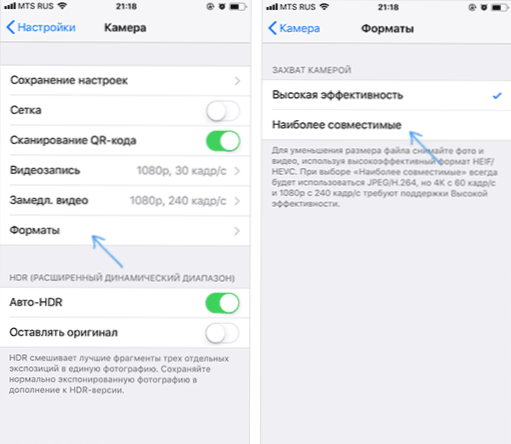V poslednej dobe používatelia narazili na fotografie vo formáte HEIC / HEIF (vysokokvalitný obrazový kodek alebo formát) - najnovšie telefóny iPhone s iOS 11 sú v tomto formáte odstránené namiesto JPG, to isté sa očakáva v systéme Android P. Zároveň sa v predvolenom nastavení, Tieto súbory sa neotvárajú.
V poslednej dobe používatelia narazili na fotografie vo formáte HEIC / HEIF (vysokokvalitný obrazový kodek alebo formát) - najnovšie telefóny iPhone s iOS 11 sú v tomto formáte odstránené namiesto JPG, to isté sa očakáva v systéme Android P. Zároveň sa v predvolenom nastavení, Tieto súbory sa neotvárajú.
Tento návod popisuje, ako otvoriť program HEIC v systéme Windows 10, 8 a Windows 7, ako aj spôsob, ako premeniť program HEIC na JPG alebo nastaviť iPhone tak, aby šetril fotografie v známom formáte. Taktiež na konci materiálu je video, v ktorom je uvedené všetko jasne.
Otváranie programu HEIC v systéme Windows 10
Počnúc verziou 1803 Windows 10 pri pokuse o otvorenie súboru HEIC prostredníctvom aplikácie pre fotografie vás vyzve k stiahnutiu potrebného kodeku z obchodu Windows a po inštalácii sa súbory začnú otvárať a pre fotografie v tomto formáte sa v prehliadači objavia miniatúry.
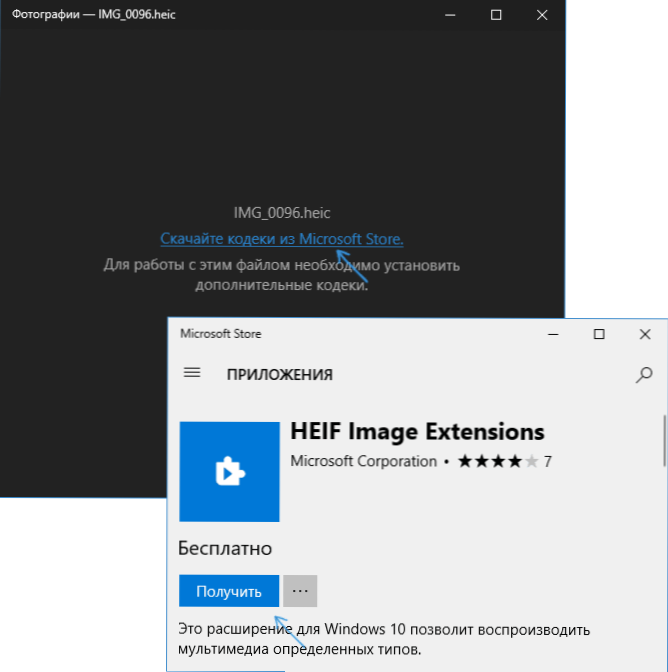
Existuje však jeden "Ale" - práve včera, keď som pripravoval aktuálny článok, kodeky v obchode boli zadarmo. A dnes, pri nahrávaní videa na túto tému, sa ukázalo, že Microsoft chce $ 2 pre nich.
Ak nemáte žiadnu konkrétnu túžbu platiť za kodeky HEIC / HEIF, odporúčam použiť jednu z voľných metód uvedených nižšie na otvorenie týchto fotografií alebo ich premenu na Jpeg. A možno Microsoft nakoniec zmení svoju myseľ.
Ako otvoriť alebo previesť HEIC v systéme Windows 10 (ľubovoľná verzia), 8 a Windows 7 zadarmo
Developer CopyTrans predstavil slobodný softvér, ktorý integruje podporu pre HEIC v najnovších verziách systému Windows - "CopyTrans HEIC for Windows".
Po inštalácii programu sa v prehliadači objavia miniatúry pre fotografie vo formáte HEIC a položka kontextovej ponuky "Premeniť na Jpeg s CopyTrans", čím sa vytvorí kópia tohto súboru vo formáte JPG v rovnakom priečinku ako pôvodný HEIC. Prehliadače fotografií budú tiež mať možnosť otvoriť tento typ obrázka.
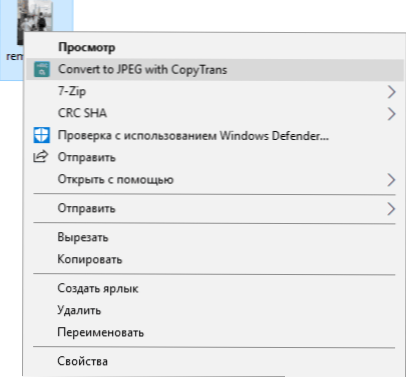
Stiahnite si CopyTrans HEIC for Windows zadarmo z oficiálnych stránok https://www.copytrans.net/copytransheic/ (po inštalácii, keď sa zobrazí výzva na reštartovanie počítača, nezabudnite to urobiť).
S veľkou pravdepodobnosťou budú populárne programy na prezeranie fotografií v blízkej budúcnosti podporovať formát HEIC. Aktualizácia XnView 2.4.2 a novšia verzia môže urobiť pri inštalácii doplnku. http://www.xnview.com/download/plugins/heif_x32.zip
Ak je to potrebné, môžete premeniť program HEIC na JPG online, na to sa už objavilo niekoľko služieb, napríklad: https://heictojpg.com/
Prispôsobte formát HEIC / JPG na iPhone
Ak nechcete, aby váš iPhone ukladal fotografie do služby HEIC a potrebujete bežný súbor JPG, môžete ho nakonfigurovať nasledovne:
- Prejdite na položku Nastavenia - Fotoaparát - Formáty.
- Pre vysoký výkon vyberte možnosť Najkomplikovanejšia.
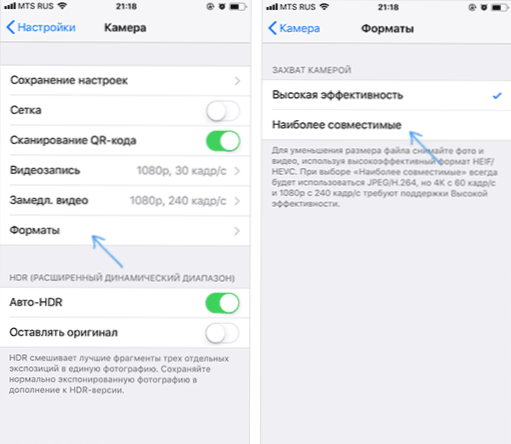
Ďalšou možnosťou je, že môžete urobiť fotografie v samotnom telefóne uloženom v systéme HEIC, ale pri prenose cez kábel do vášho počítača sa prevedie na JPG, vykonajte to do položky Settings - Photo a v sekcii "Transfer to Mac alebo PC" zvoľte "Automatic" ,
Video návod
Dúfam, že predložené metódy budú stačiť. Ak niečo nefunguje, alebo existuje nejaká ďalšia úloha pre prácu s týmto typom súboru, nechajte komentáre, pokúsim sa pomôcť.